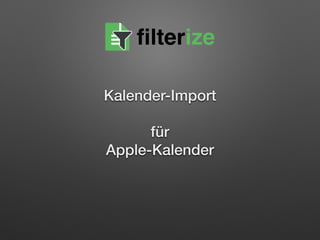
Filterize - Kalender-Import für Apple
- 2. filterize Kopiere dir als erstes die Linkadresse des oberen Links:
- 3. In der Kalender-App legst du ein neues Kalenderabonnement an: filterize Dort fügst du den kopierten Link ein und klickst auf abonnieren. Jetzt kannst du noch verschiedene Einstellungen vornehmen, z. B. den Namen des Kalenders oder die Aktualisierungshäufigkeit festlegen.
- 4. filterize Damit ist die Konfiguration abgeschlossen und alle Erinnerungen des Notizbuchs werden in diesen Kalender abgelegt.
- 5. Entdecke weitere Filter und entwickle eigene. Hast du Probleme oder Fragen? Wende dich an den Support von Filterize oder die Facebook-Community. Du hast einen tollen eigenen Filter? Teile ihn mit der Filterize-Community. filterize Jetzt liegt es an dir!
